Win7是广泛使用的操作系统,但有时候用户可能会遇到桌面图标消失的问题,使得桌面变得凌乱和不易操作。本文将介绍如何恢复Win7桌面图标为主题,并提供了详细的步骤和方法,帮助用户解决这一问题。
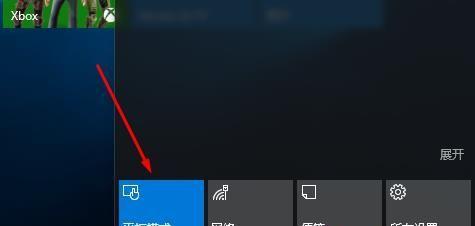
一、检查桌面图标设置
二、重新启动WindowsExplorer进程
三、恢复图标默认设置
四、检查图标是否被隐藏
五、通过Ctrl+Alt+Del打开任务管理器
六、查看图标缓存文件
七、更新显卡驱动程序
八、运行系统修复工具
九、使用系统还原功能
十、重新创建新的用户账户
十一、删除损坏的图标缓存文件
十二、禁用第三方图标管理工具
十三、升级操作系统或切换到新的操作系统
十四、进行病毒扫描和清除
十五、寻求专业技术支持
1.检查桌面图标设置:右键点击桌面,选择“个性化”选项,然后点击“更改桌面图标”。确保所需的图标已被选中并显示在桌面上。
2.重新启动WindowsExplorer进程:打开任务管理器(Ctrl+Shift+Esc),找到“进程”选项卡,并在列表中找到“explorer.exe”。右键点击该进程并选择“结束进程”,然后在任务管理器的“文件”选项卡中选择“新任务”,输入“explorer.exe”,最后按下回车键。
3.恢复图标默认设置:在“个性化”设置中,点击“主题”选项,然后选择默认主题。
4.检查图标是否被隐藏:右键点击桌面,选择“查看”选项,确保“显示桌面图标”选项已被勾选。
5.通过Ctrl+Alt+Del打开任务管理器:在任务管理器中,点击“文件”选项卡,然后选择“新任务”,输入“explorer.exe”,并按下回车键,尝试重新启动WindowsExplorer进程。
6.查看图标缓存文件:在资源管理器中,输入“%USERPROFILE%\AppData\Local”并按下回车键,在打开的文件夹中找到名为“IconCache.db”的文件,将其删除,并重新启动计算机。
7.更新显卡驱动程序:访问显卡制造商的官方网站,下载并安装最新的显卡驱动程序,然后重启计算机。
8.运行系统修复工具:在控制面板中,找到“系统和安全”选项,点击“查找和解决问题”,然后选择“系统维护”。
9.使用系统还原功能:打开控制面板,点击“系统和安全”选项,选择“系统”,然后点击“系统保护”选项卡,点击“系统还原”按钮,按照提示进行操作。
10.重新创建新的用户账户:在控制面板中,点击“用户账户和家庭保护”选项,然后选择“管理用户账户”,点击“新建用户账户”,按照提示进行操作。
11.删除损坏的图标缓存文件:在资源管理器中,输入“%USERPROFILE%\AppData\Local\IconCache.db”并按下回车键,将找到的图标缓存文件删除,并重新启动计算机。
12.禁用第三方图标管理工具:在任务管理器中,找到并结束第三方图标管理工具的进程,然后重新启动WindowsExplorer进程。
13.升级操作系统或切换到新的操作系统:如果以上方法仍无法解决问题,考虑升级操作系统或切换到新的操作系统。
14.进行病毒扫描和清除:使用权威的杀毒软件对计算机进行全盘扫描,清除任何潜在的病毒或恶意软件。
15.寻求专业技术支持:如果以上方法均无效,建议寻求专业的技术支持,以便解决问题。
通过本文提供的方法和步骤,用户可以尝试恢复Win7桌面图标为主题,并解决桌面图标消失的问题。然而,由于不同的计算机配置和环境可能导致问题的多样性,如果以上方法仍无法解决问题,建议寻求专业技术支持来解决此类问题。
Win7桌面图标消失原因及恢复方法
在使用Windows7操作系统的过程中,有时候可能会遇到桌面图标消失的情况,导致用户无法直接打开常用程序或文件。本文将介绍Win7桌面图标消失的原因以及如何恢复,为用户解决这一问题提供简单方法。
1.Win7桌面图标消失的常见原因
当前操作系统不支持图标显示、系统设置被更改、图标布局文件损坏等。
2.检查系统设置以解决桌面图标消失问题
在控制面板中打开个性化选项,检查桌面图标是否被禁用。
3.恢复丢失的桌面图标
通过右键点击桌面,选择个性化选项,然后点击“更改桌面图标”来恢复丢失的图标。
4.修复被损坏的图标布局文件
使用系统恢复工具来修复被损坏的图标布局文件,使得桌面图标重新显示。
5.使用系统还原功能解决桌面图标消失问题
使用系统还原功能,将系统恢复到之前正常显示桌面图标的状态。
6.清理桌面图标缓存文件
清理桌面图标缓存文件可以解决因缓存文件损坏而导致图标消失的问题。
7.重新安装显示驱动程序
某些情况下,显示驱动程序可能导致桌面图标消失,重新安装驱动程序可以解决这一问题。
8.检查病毒或恶意软件
使用杀毒软件检查系统是否感染病毒或受到恶意软件的影响,及时清除它们。
9.删除异常的桌面图标快捷方式
如果某个程序的桌面图标损坏或无法使用,删除快捷方式并重新创建一个新的快捷方式。
10.设置自定义图标
用户可以选择设置自定义图标,以替代消失的桌面图标。
11.更新操作系统
定期更新操作系统可以修复许多与图标显示相关的问题,包括桌面图标消失。
12.恢复默认图标布局
如果用户有意或误操作改变了图标布局,可以通过恢复默认布局来解决桌面图标消失问题。
13.创建新用户账户
如果以上方法都无效,可以尝试创建一个新的用户账户,再切换回原来的账户来解决问题。
14.重启Windows资源管理器
有时候,重启Windows资源管理器可以解决桌面图标消失的问题。
15.采取以上方法可以有效解决Win7桌面图标消失的问题,用户可以根据具体情况选择合适的方法来恢复桌面图标,并保持系统的正常运行。同时,建议用户定期备份重要数据,以防止图标消失等问题造成数据丢失。




